Kaip įjungti „OneDrive“ failus pagal poreikį
„OneDrive“ yra „Microsoft“ sukurtas internetinis dokumentų saugojimo sprendimas, kuris pateikiamas kartu su „Windows 10“. Jis gali būti naudojamas jūsų dokumentams ir kitiems duomenims saugoti internete debesyje. Jis taip pat siūlo sinchronizuoti saugomus duomenis visuose jūsų įrenginiuose. „Failai pagal poreikį“ yra funkcija, kuri gali rodyti vietinio OneDrive katalogo internetinių failų rezervuotos vietos versijas, net jei jos nebuvo sinchronizuotos ir neatsisiųstos. Štai kaip jį įjungti arba išjungti.
Skelbimas
Nuo šio rašymo ši funkcija dabar pasiekiama sparčiajame žiede. Pašaliniai asmenys, įdiegę „Windows 10 Build 16215“, labai greitai gaus atnaujintą „OneDrive“ klientą automatiškai. Atnaujintą kliento programinę įrangą galima atsisiųsti rankiniu būdu iš šios nuorodos:
Atsisiųskite OneDrive
Oficialiame pranešime teigiama:
Naudodami „Files On-Demand“ galite pasiekti visus debesyje esančius failus, jų neatsisiunčiant ir nenaudodami saugyklos vietos savo įrenginyje. Visus failus, net ir tik prisijungus, galite matyti „File Explorer“ ir jie veikia kaip visi kiti failai jūsų įrenginyje. Naudodami „Windows“ failų parinkiklį, galėsite atidaryti tik internete esančius failus iš bet kurio darbalaukio arba „Windows Store“ programų. Ir jūs esate aprėptas tiek namuose, tiek profesiniame gyvenime, nes jis veikia su jūsų asmeniniu ir darbo „OneDrive“, taip pat „SharePoint Online“ komandos svetainėmis.
Norėdami įgalinti failus pagal poreikį sistemoje „OneDrive“., atlikite šiuos veiksmus.
- Spustelėkite OneDrive piktogramą pranešimų srityje (sistemos dėkle).

- Bus rodomas toks skrydis.
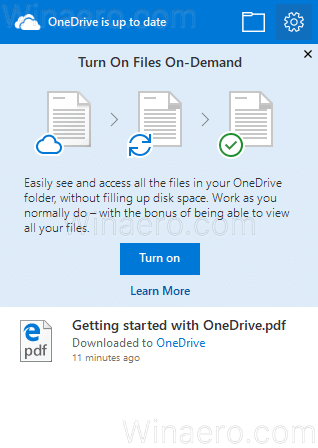
Ten spustelėkite krumpliaračio piktogramą viršutiniame dešiniajame kampe, kad pasiektumėte jo nustatymus. - Kitame lange eikite į skirtuką Nustatymai.

Pažymėkite (įjunkite) pasirinktą parinktį Sutaupykite vietos ir atsisiųskite failus juos naudodami pagal Failai pagal poreikį.
Viskas! Norėdami išjungti „Files On-Demand“, atidarykite „OneDrive“ programos nustatymų langą ir panaikinkite parinkties žymėjimą Sutaupykite vietos ir atsisiųskite failus anksčiau įjungėte.
